功能介绍
常见问题
- 最详细的n550重装系统图文教程_重装教程
- 系统一键重装系统_重装教程
- 最新联想笔记本一键重装教程_重装教程
- 在线安装win7系统详细图文教程_重装教程
- 最简略实用的winxp重装系统教程_重装教程
- 更改Win7系统Temp文件夹存储地位教程(图
- 如何应用U盘进行win10 安装系统_重装教程
- 深度技巧win8系统下载安装阐明_重装教程
- 小白一键重装win7旗舰版64位教程_重装教程
- Win10桌面QQ图标被暗藏的再现方法介绍_重
- 系统盘重装系统官网教程_重装教程
- 简略又实用的xp系统重装步骤_重装教程
- win7升win10教程_重装教程
- 硬盘windows 7 系统安装图文教程_重装教程
- 如何将Win10系统切换输入法调成Win7模式?
win7 64位纯净版硬盘安装的方法_重装教程
核心提示:其实安装方法最简单的电脑重装方式莫过于win7 64位纯净版硬盘安装的方法,硬盘安装win7不用借助第三的工具就可以解决了,下面就让小编为大家介绍win7 64位纯净版硬盘安装的方法吧....
其实现在在网上有太多的安装win7 64位纯净版方法,让我们目不暇接,难以决定,其实安装方法最简略的电脑重装方法莫过于win7 64位纯净版硬盘安装的方法,硬盘安装win7不用借助第三的工具就可以解决了,下面就让小编为大家介绍win7 64位纯净版硬盘安装的方法吧。
首先下载原版系统 格式是ISO格式的 直接能打开就打开然后解压 或者右键——打开方法——选择RAR 好压 或者360压缩都可以 然后解压全部文件 大家记住不要解压到桌面或者C盘 解压到别的盘就行 解压完后是这样文件
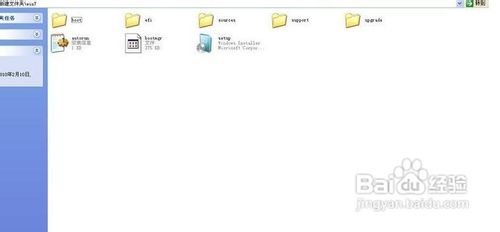
win7 64位纯净版硬盘安装的方法图1
把解压的文件全部移动到非系统盘的硬盘的根目录 D F E盘都行 注意是根目录 就是直接打开那个盘的处所 可以有别的文件
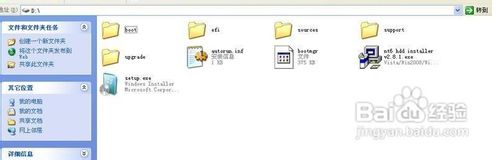
win7 64位纯净版硬盘安装的方法图2
下面就需要安装软件 nt6 hdd installer 了 把nt6 hdd installer软件 和放在根目录的系统文件放在一起 就和上图一样
双击打开nt6 hdd installer软件 提示M或O模式 都行 按下M

win7 64位纯净版硬盘安装的方法图3
我的电脑是WIN7 它提示安装模式2 具体看软件提示 你的软件提示安装模式1 就按1

win7 64位纯净版硬盘安装的方法图4
然后会安装 最后会提示重启 重启之前把桌面和系统盘的材料备份好 重启落后入系统会提示 选择nt6 hdd installer 回车

win7 64位纯净版硬盘安装的方法图5
这里选择自定义安装

win7 64位纯净版硬盘安装的方法图6
选择有下角的驱动器选项(高级)
选择格式化
点是
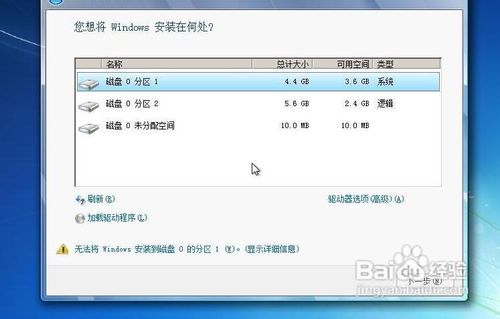
win7 64位纯净版硬盘安装的方法图7
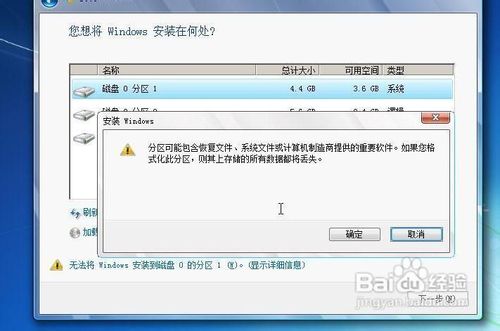
win7 64位纯净版硬盘安装的方法图8
后面根据提示就OK了 更新的时候不要更新
安装完成后推荐先更新驱动 可以下载驱动人生或者驱动精灵
然后用激活工具激活一下 然后重启 盘算机右键看看激活成功没有
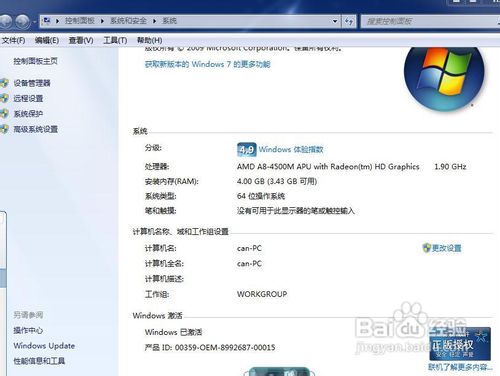
win7 64位纯净版硬盘安装的方法图9
综上所述,以上就是小编为大家介绍的win7 64位纯净版硬盘安装的方法了,win7 64位纯净版硬盘安装的方法到这里也全部结束了,好了,如果大家还想懂得更多windows7系统安装教程的资讯敬请关注官网吧。